Oglas
Windows 10 je općenito dobro prihvaćen, ali postoje oni korisnici koji su nadogradili sa sustava Windows 7 ili 8 i nisu ustanovili da je Microsoftov najnoviji mnogo policajac. Iako je to jednostavno učiniti prolazak unazad s sustava Windows 10 Kako nadograditi sa sustava Windows 10 na sustav Windows 7 ili 8.1Windows 10 je ovdje i možda nije ono što ste očekivali. Ako ste već nadogradili, možete izvesti povratni prikaz. A ako još niste, prvo stvorite sigurnosnu kopiju. Mi vam pokazujemo kako. Čitaj više , odložite to još samo - zaokružili smo neke zadnje stvari koje treba isprobati prije nego što se vratite natrag.
Vjerojatno već znate sve nove značajke koje nudi Windows 10 10 Razlozi za nadogradnju na sustav Windows 10Windows 10 stiže 29. srpnja. Vrijedi li nadogradnju besplatno? Ako vas veseli Cortana, vrhunsko igranje ili bolja podrška za hibridne uređaje - da, definitivno! I... Čitaj više i možda to nije dovoljno da vas uvjeri da se držite Windows 10. Ali ako vas muči privatnost, ne volite estetiku ili vam nedostaje Minolovac, pogledajte naš popis nekih značajki koje treba istražiti.
Ako ste razmišljali o ponovnom vraćanju unazad s Windowsa 10 i zatim se zaglavili, javite nam u odjeljku s komentarima što se promijenilo.
1. Kontrolirajte svoje vozače
Ako imate problema s hardverom, možda biste trebali potražiti upravljačke programe. Bilo da se radi o tipkovnici koja se odbija povezati, ekran koji treperi Kako popraviti treperenje i treptanje na zaslonu u sustavu Windows 10Je li vaš Windows 10 treperi ili treperi? Evo kako riješiti problem i pronaći uzrok. Čitaj više ili nekompatibilnog kontrolera, postoji toliko mnogo problema koje je moguće riješiti prilagođavanjem upravljačkih programa. Ovo je posebno istinito ako je hardver ispravno funkcionirao na vašem prethodnom operativnom sustavu.
S jedne strane, to bi moglo biti potrebno ažurirajte upravljačke programe na najnovije verzije Kako pronaći i zamijeniti zastarjele Windows upravljačke programeMožda su vam vozači zastarjeli i treba ih ažurirati, ali kako znati? Evo što trebate znati i kako to postići. Čitaj više . Windows Update automatski će ugrabiti najnovije upravljačke programe, ali neće uvijek dobiti sve. Da biste osigurali da ste ažurni, uvijek je najbolje otići na web stranicu proizvođača i izravno preuzeti upravljački program.
Nakon što ste dohvatili ispravni upravljački program, tražite sistem upravitelj uređaja i odaberite odgovarajući rezultat. Desni klik odaberite hardver koji želite ažurirati Ažuriranje softvera za upravljački program… a zatim odaberite Pregledajte softver na upravljačkom računalu. Pronađite upravljački program i odaberite ga, radeći putem čarobnjaka za njegovo instaliranje.
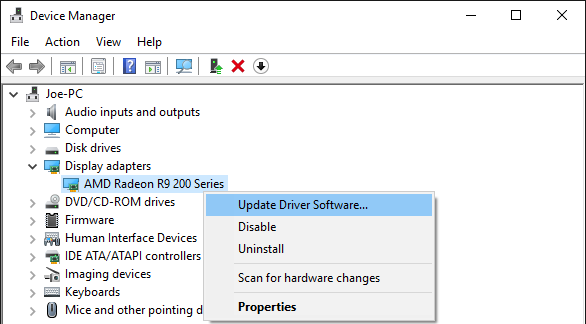
S druge strane, moglo bi biti da je zapravo najnoviji pokretač koji uzrokuje problem i Želja sustava Windows 10 na vas će nametnuti ažuriranja Prednosti i nedostaci prisilnih ažuriranja u sustavu Windows 10Ažuriranja se mijenjaju u sustavu Windows 10. Trenutno možete birati i birati. Windows 10, međutim, na vas će nametnuti ažuriranja. Ima prednosti, poput poboljšane sigurnosti, ali može poći i po zlu. Što je više... Čitaj više dokazuje mučno. Možete se vratiti na stariju verziju upravljačkog programa pomoću Upravitelja uređaja.
Desni klik uređaj, odaberite Svojstva, promjena na Vozač , a zatim kliknite Povratni vozač. Ako ta opcija nije dostupna, umjesto odabira Svojstva trebali biste odabrati Uninstall. Zatim slijedite korake iz prethodnog stavka da biste ručno instalirali željenu verziju.
Više informacija potražite u našem vodiču na kako preuzeti kontrolu nad ažuriranjima upravljačkih programa Vratite kontrolu nad ažuriranjima upravljačkih programa u sustavu Windows 10Loš Windows vozač može vam upropastiti dan. U sustavu Windows 10 Windows Update automatski ažurira upravljačke programe hardvera. Ako trpite posljedice, pokažite nam kako odvratiti vozač i blokirati budućnost ... Čitaj više . Ovdje ćete pronaći kako možete spriječiti Windows 10 da automatski ažurira upravljačke programe, što je bitno ako ste se vratili s nedavne verzije i ne želite da se ponovo instalira bez vašeg dopuštenja.
2. Vratite stare vizualne elemente
Windows 10 ima mnoštvo sjajnih ekskluzivnih funkcija - poput Cortana, virtualni asistent Kako natjerati Cortanu da organizira svoj životŽivot vam je toliko složen, zaslužili ste osobnog asistenta. Upoznajte Cortanu, svog virtualnog pomoćnika koji je spreman poslužiti na vrhu vašeg jezika. Pokazat ćemo vam kako učinkovito delegirati zadatke Cortani. Čitaj više - ali vizualni dizajn sustava nije za sve. Ako ste bili obožavatelj kako su stvari prije izgledale, ne bojte se. Brzo i lako možete vratiti brojne vizualne elemente.
Na primjer, možete dobiti sat sata područja obavijesti kao što je to učinio u sustavu Windows 7. Za to pritisnite Win + R, ulaz regedit, a zatim kliknite u redu. Zatim idite na taj put registra:
HKEY_LOCAL_MACHINE \ SOFTWARE \ Microsoft \ Windows \ CurrentVersion \ ImmersiveShell
Odaberi Uredi> Novo> DWORD (32-bitna) vrijednost i imenovati ga UseWin32TrayClockExperience. Sada, dvostruki klik DWORD, postavi Podaci o vrijednosti do 1, a zatim kliknite u redu.
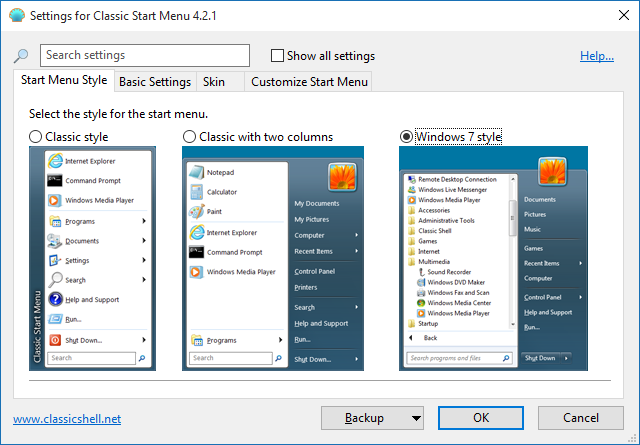
U sustavu Windows 10 također se vratio izbornik Start, ovaj put kombinirajući tradicionalni izgled s pločicama uvedenim u sustavu Windows 8. Ali ako to još nije za vas, pogledajte program pod nazivom Klasična školjka koji vam omogućuje da u potpunosti prilagodite izbornik Start i vratite ga bivšoj slavi.
Više savjeta o tome kako vratiti starije estetike, poput uklanjanja zaključanog zaslona i promjene klizača glasnoće, potražite u našem vodiču na kako napraviti Windows 10 da nalikuje Windows 7 Kako napraviti Windows 10 da više liči na Windows 7Windows 10 predstavio je mnoštvo ažuriranih i vizualni dizajn nije bio pošteđen. Ako više volite estetiku sustava Windows 7, pokazat ćemo vam korake koje morate poduzeti kako biste oponašali njegovo korisničko sučelje. Čitaj više .
3. Pronađite programe zamjene
Možda ste otkrili da su neki od zadanih Windows programa koje često upotrebljavate nestali prilikom nadogradnje na Windows 10. Točno je da je Microsoft povukao stvari poput Windows Media Center, gadgete za radne površine i unaprijed instalirane igre. No možete ih vratiti, iako neki uz podršku trećih proizvođača.
Prvo, Windows Media Center možda više nema, ali na mreži je dostupno mnoštvo programa koji će vam ponuditi istu funkciju (i još više.) Zaokružili smo ih u našem alternative za Windows Media Center 5 Alternativa za Windows Media Center za Windows 10Windows 10 ponudit će mnoge nove značajke, ali neki će se stari favoriti zastarjeti. Windows Media Center više neće biti podržan. Ovdje su alternativne aplikacije za medijski centar kompatibilne sa sustavom Windows 10 ... Čitaj više . Ako ovi nisu dovoljno dobri, možete pokušati i instalirajte Windows Media Center na Windows 10 Kako doći do Windows Media Center u sustavu Windows 10 i njegova ograničenjaWindows 10 ipak može pokrenuti Windows Media Center. Međutim, to nije službeno podržano, stvarajući ograničenja, što možda na kraju ne bi htjelo da to želite. Neka vam uštedimo vrijeme i objasnimo ... Čitaj više . Također ćete pronaći da reprodukcija DVD-a nije podržana prema zadanim postavkama, ali to se lako može otkloniti korištenjem VLC media player.
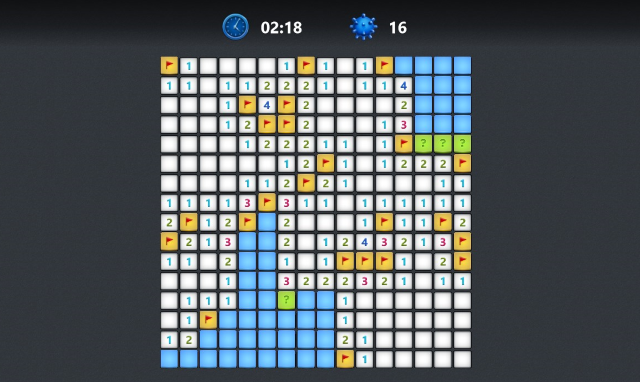
Drugo, uređaji su u sustavu Windows 8 odbačeni u korist živih pločica, ali i dalje ih koriste za prikazivanje informacija poput vremena ili upotrebe CPU-a na radnoj površini. Ako želite gadgete u sustavu Windows 10, pogledajte naš vodič na kako vratiti gadgete na radnu površinu Kako nabaviti Windows 10 gadgeta za radnu površinuUređaji za radne površine oduzeti su u sustavu Windows 8. Evo kako možete vratiti widgete na radnu površinu sustava Windows 10. Čitaj više . Ako su to samo bilješke koje čekate, to je još uvijek dostupno - samo pretražite sustav ljepljive bilješke.
Konačno, ako ste bili ljubitelj jednostavnih, ali dugotrajnih igara poput Minesweeper i Solitaire, možda ste bili šokirani kada vidite da je jedina unaprijed instalirana igra na Windows 10 Candy Crush. Ovi su favoriti za igru i dalje dostupni, samo ih morate besplatno preuzeti iz Trgovine. Kolekcija Microsoftovih pasijansa i Microsoft Minolovac može se brzo instalirati, zajedno s raznim drugim aplikacijama i igrama.
4. Idite izvan mreže i lokalno
Windows 10 bio je uspješan za Microsoft, ali jedna od najvećih briga korisnika je bila privatnost. Točno je da će Windows 10 prema zadanom prikupljati puno podataka, posebno u usporedbi s prethodnim operativnim sustavima. Ako niste konfigurirajte svoje postavke privatnosti tijekom postavljanja Kako konfigurirati postavke privatnosti sustava Windows 10 tijekom postavljanjaAko prvi put instalirate Windows 10, možda niste zadovoljni pretpostavkama koje Microsoft daje prilikom odabira njihovih postavki za Express Settings tijekom instalacije. Koje slobode Microsoft uzima sa svojom privatnošću? Čitaj više , to je još uvijek moguće učiniti sada.
Prvi korak koji možete poduzeti je prebacivanje korisničkog računa s računa Windows koji sinkronizira vaše postavke i datoteke na lokalni račun. Da biste to učinili, pritisnite Windows Key + I pokrenite Postavke i kliknite Računi. Vidjet ćete Prijavite se umjesto s lokalnim računom pri vrhu prozora, ako trenutno upotrebljavate Windows račun. Kliknite vezu, potvrdite lozinku i slijedite čarobnjaka do kraja da biste promijenili.

Jedno od glavnih područja koja treba istražiti jesu vaše postavke privatnosti. Za pristup ovom području pritisnite Windows Key + I za pokretanje postavki, a zatim odaberite Privatnost. Krenite redom kroz svaku stavku na lijevoj strani i isključite značajke koje vas se tiču. Na primjer, pod Općenito preporučujemo da isključite praćenje ID-a oglašavanja. Možda biste također željeli otići Fotoaparat i onemogućiti određenim aplikacijama pristup vašem fotoaparatu.
Za više informacija o vraćanju privatnosti pročitajte naš vodič na sve što trebate znati o privatnosti sustava Windows 10 Sve što trebate znati o pitanjima privatnosti sustava Windows 10Iako Windows 10 ima nekih problema kojih bi korisnici trebali biti svjesni, mnogi zahtjevi nisu ispunjeni. Evo našeg vodiča za sve što trebate znati o pitanjima privatnosti sustava Windows 10. Čitaj više , kao i naš popis od zadane postavke sustava Windows 10 trebali biste dvaput provjeriti 7 Zadane postavke Windows 10 koje biste trebali odmah provjeritiMicrosoft je donio neke upitne odluke sa sustavom Windows 10. Neke njegove zadane postavke ne smije se ostaviti na miru. Pokazujemo vam kako poboljšati privatnost, sačuvati propusnost, smanjiti distrakciju i puno više. Čitaj više .
5. Predložite poboljšanja
Ako Windows 10 nije baš za vas, pokušajte da sugerirate značajke izravno Microsoftu. Da biste to učinili, pretražite sustav Povratne informacije o sustavu Windows i odaberite odgovarajući rezultat. Iako ćete za sudjelovanje morati upotrebljavati Microsoftov račun, aplikacija vam omogućuje da predložite nove značajke i glasujete o onima koje su podigli drugi korisnici.
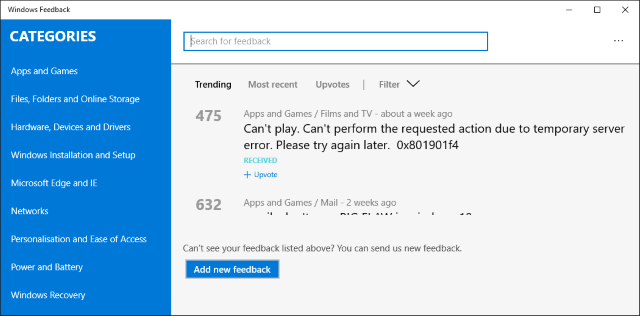
Windows 10 je operacijski sustav koji se stalno razvija, a nove se značajke i greške često popravljaju. I Microsoft obraća pažnju na povratne informacije koje su predložene u aplikaciji. Prije nego što je Windows 10 predstavljen široj javnosti, pogledali smo ga od građana najviše se traži Microsoftove ideje za pronalazak mnoštva - top zahtjevi za Windows 10Microsoft preuzima zahtjeve korisnika o tome što žele vidjeti u sustavu Windows 10 i sastavili smo neke od najboljih prijedloga koje su dobili. Čitaj više . Iako nisu sve navedene provedbe, popriličan broj njih je bio. A neke, poput boljeg lokalnog jezika za Cortanu, dodaju se kroz ažuriranja.
Sigurno, vaš prijedlog nije zajamčeno da će se pretvoriti u stvarnost, niti će ga brzo imati rješenje (osim ako slučajnost!), ali dobro je što možete imati izravan utjecaj na buduća poboljšanja operativnog sustava koji ste korištenje.
Jeste li smanjili?
Windows 10 nije za sve. Definitivno ga još uvijek ima karakteristike koje je potrebno poboljšati 7 Mogućnosti Želim da Windows 10 ima (Gotovo)Windows 10 je kontroverzna zvijer. Mnogi ga vole, drugi ne mogu pronaći ništa osim mana. Saželi smo značajke koje su mogle biti bolje i nedostaju u prvom redu. Čitaj više . I dok je to navodno Microsoftov posljednji operativni sustav Najnovija verzija sustava Windows 10 neće biti zadnjaKoja je najnovija verzija sustava Windows 10? Koliko dugo je podržana? I zašto je Microsoft prešao na uslužni model? Odgovori unutar! Čitaj više , možete se držati Windowsa 7 ili 8 i dalje ćete biti u redu, iako nećete dobiti ekskluzivne značajke kao što je DirectX 12 Windows 10 je za igrače: 6 značajki koje ćete voljetiŽelite koristiti Windows 10 za igranje! Bilo da se radi o streamingu Xbox One igara na vaše računalo, pomoću Xbox aplikacije ili uživanju u igranju visokih performansi s DirectX 12, Windows 10 poboljšava vaš ... Čitaj više .
Ali možda smo te uvjerili da se držiš toga. Nakon prilagođavanja postavki ili rješavanja tehničkih problema, mogli biste ustanoviti da je Windows 10 upravo ono što ste željeli u operativnom sustavu.
Jeste li razmišljali o prijelazu s Windows 10? Koja je bila točka? Ili, što te uvjerilo da se držiš toga?
Slikovni krediti:niz stube autor Dream_master preko Shutterstock
Joe je rođen s tipkovnicom u rukama i odmah je počeo pisati o tehnologiji. Sada je slobodni pisac. Pitajte me o Loomu.


